بسم الله الرحمن الرحيم
وبه نستعين
كل عام وأنتم بخير
درس سهل وبسيط لعمل فانوس رمضان ببرنامج إيمج ريدى الملحق لبرنامج الفوتوشوب
1.نختار صورة لفانوس ولتكن
2.نفتح الصورة ببرنامج الفوتوشوب
3. نكرر طبقة الفانوس هكذا
4.نقف على الطبقة الثانية ونحدد زجاج الفانوس بإستخدم Polygonal Lasso Tools
5. ثم بإستخدام أداة التدرج نسحب فى المكان المحدد لون مناسب
6. نكرر اللاير مرة أخرى ونكرر ما فعلناه بالزجاج الأحمر مع مراعاة إختيار لون مختلف وليكن هكذا
جاء وقت إضافة الحركة
من نافذة Window >>>>Animation
شريط الحركة.
يمكن إستخدام برنامج الإيمج ريدى (فى الإصدارات القديمة من الفوتوشوب)
بالضغط على الريشة الصفراء بشريط الأدوات.
يمكن إستخدام برنامج الإيمج ريدى (فى الإصدارات القديمة من الفوتوشوب)
بالضغط على الريشة الصفراء بشريط الأدوات.
سيظهر بالفريم الأول صورة الفانوس.
نزيل علامة العين من الطبقة الثانية والثالثة ونترك العين بالطبقة الأولى فقط
نكرر الفريمات فى شريط Animationهكذا
نقف على الفريم الثانى ونزيل العين من الطبقة الأولى ونضعها على الطبقة الثانية
ونكرر العملية للفريم الثالث
نقف على الفريم الثالث ونزيل العين من الطبقة الثانية ونضعها على الطبقة الأولى
نجعل الوقت من شريط Animation
0.2 sec
ونحفظ العمل Save optimize as
والنتيجة
إضغط على الصورة لرؤية الحركة






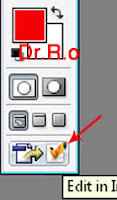

















رائع أختي هل من الممكن عمله بالفوتوشوب أون لاين لأنني أعمل عليه برغم أنه سيستغرق حسب توقعاتي تقريبا ضعف مدة عمل الصورة بالفوتوشوب العادي
ردحذف@ daisy dina
ردحذفمن الصعب عمل الصور المتحركة بالفوتوشوب أون لاين لأنه لا توجد به إمكانية عمل الصور المتحركة (Animation)
بعد اذنك هل برنامج ايمج ردى موجود فى برنامج الفوتوشوب cc 4 ولو موجود ازاى اشغله ولو مش موجود احمله لوحدى ازاى وشكرا
ردحذف@ محمد مفتى
ردحذفبرنامج الإيمدج ريدى فى الإصدارات القديمة من الفوتوشوب أما الإصدارات الحديثة تم دمجه بالبرنامج ويمكن التوجه مباشرة
من نافذة Window >>>>Animation
أنا بستخدم Paint.net وهعرف أعملها متحركة ان شاء الله
ردحذف